Pourquoi vous n'avez pas besoin d'installer un pare-feu tiers (et ce que vous faites)

Les pare-feu sont un logiciel de sécurité important, et quelqu'un essaie toujours de vous vendre un nouveau pare-feu. un. Cependant, Windows a son propre pare-feu solide depuis Windows XP SP2, et c'est plus que suffisant.
Vous n'avez pas non plus besoin d'une suite de sécurité Internet complète. Tout ce que vous avez vraiment besoin d'installer sur Windows 7 est un antivirus - et Windows 8 est enfin livré avec un antivirus.
Pourquoi vous avez vraiment besoin d'un pare-feu
La fonction principale d'un pare-feu est de bloquer les connexions entrantes non demandées. Les pare-feu peuvent bloquer différents types de connexions intelligemment - par exemple, ils peuvent autoriser l'accès aux partages de fichiers réseau et autres services lorsque votre ordinateur portable est connecté à votre réseau domestique, mais pas lorsqu'il est connecté à un réseau Wi-Fi public.
Un pare-feu permet de bloquer les connexions à des services potentiellement vulnérables et contrôle l'accès aux services réseau - notamment les partages de fichiers, mais aussi d'autres types de services - accessibles uniquement sur les réseaux de confiance.
Avant Windows XP SP2 Le pare-feu a été mis à niveau et activé par défaut, les systèmes Windows XP connectés directement à Internet ont été infectés après quatre minutes en moyenne. Des vers comme le ver Blaster ont essayé de se connecter directement à tout le monde. Parce qu'il n'avait pas de pare-feu, Windows laissait le ver Blaster entrer.
Un pare-feu aurait protégé contre cela, même si le logiciel Windows sous-jacent était vulnérable. Même si une version moderne de Windows est vulnérable à un tel ver, il sera extrêmement difficile d'infecter l'ordinateur car le pare-feu bloque tout le trafic entrant.
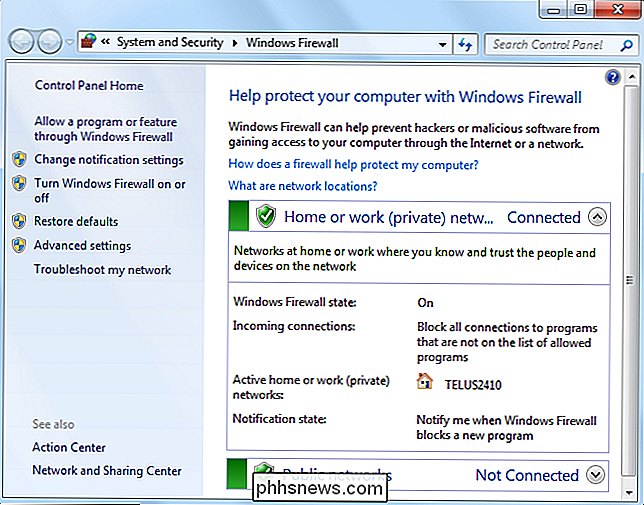
Pourquoi le pare-feu Windows est généralement assez bon
exactement le même travail de bloquer les connexions entrantes comme un pare-feu tiers. Les pare-feu tiers, comme celui fourni avec Norton, peuvent apparaître plus souvent, vous informant qu'ils travaillent et vous demandent votre avis, mais le pare-feu Windows fait constamment son travail ingrat en arrière-plan.
Il est activé par défaut et devrait toujours être activé sauf si vous l'avez désactivé manuellement ou installé un pare-feu tiers. Vous pouvez trouver son interface sous le Pare-feu Windows dans le Panneau de configuration
Lorsqu'un programme veut recevoir des connexions entrantes, il doit créer une règle de pare-feu ou ouvrir une boîte de dialogue et vous demander votre permission. est un pare-feu pour bloquer les connexions entrantes, il n'y a rien de mal avec le pare-feu Windows
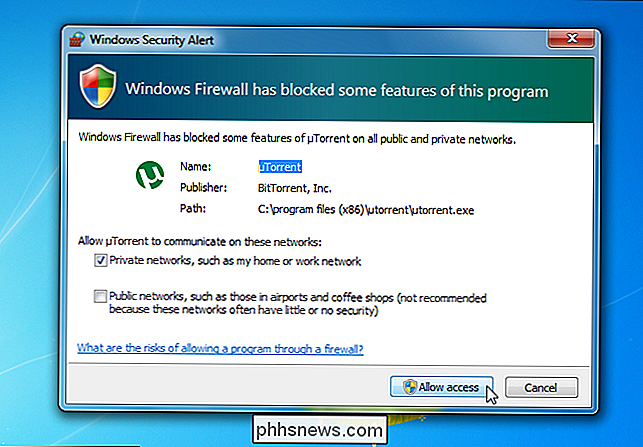
Quand vous voulez un pare-feu tiers
Par défaut, le pare-feu Windows
seulement fait ce qui est vraiment important: bloquer les connexions entrantes. Il possède des fonctionnalités plus avancées, mais elles sont dans une interface cachée et plus difficile à utiliser. Par exemple, la plupart des pare-feu tiers vous permettent de contrôler facilement quelles applications de votre ordinateur peuvent se connecter à Internet. Ils vont apparaître une boîte lorsqu'une application initie d'abord une connexion sortante. Cela vous permet de contrôler quelles applications de votre ordinateur peuvent accéder à Internet, empêchant certaines applications de se connecter. Cela peut être un peu ennuyeux, mais cela vous donne plus de contrôle si vous êtes un utilisateur puissant.
Note de la rédaction:
Si vous voulez un pare-feu avec beaucoup de fonctionnalités, GlassWire est un pare-feu amour. Plutôt que d'être juste un pare-feu, il vous montre également de beaux graphiques de l'activité réseau, vous permet de savoir exactement quelle application se connecte à l'endroit et quelle bande passante est utilisée par une application. GlassWire dispose également d'une boîte à outils réseau des contrôles de sécurité tels que la détection de changement de fichier système, la détection de changement de liste de périphériques, la détection de changement d'informations d'application, la surveillance d'usurpation ARP. Ce n'est pas seulement un pare-feu, mais un système de détection d'intrusion complet.
Ils ont une version gratuite qui fonctionne bien, mais nous suggérons de payer pour la version complète, qui a plus de fonctionnalités que nous pouvons même lister. Ça vaut le coup.
Glasswire est un excellent pare-feu Windows avec des fonctionnalités incroyables.
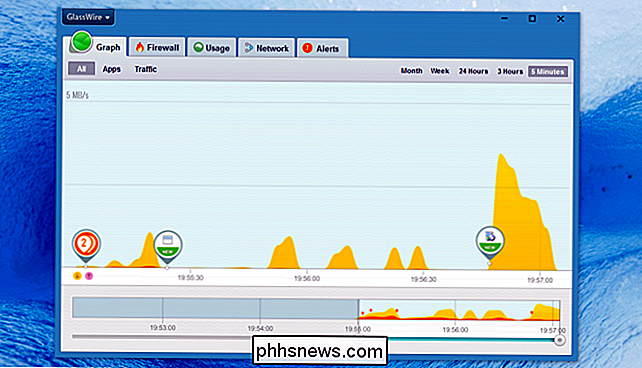
Fonctionnalités avancées du pare-feu Windows
Le pare-feu Windows comporte en réalité plus de fonctionnalités que son homologue, bien que son interface soit moins conviviale:
Windows propose une interface de configuration avancée de pare-feu permettant de créer des règles de pare-feu avancées. Vous pouvez créer des règles qui empêchent certains programmes de se connecter à Internet ou autoriser uniquement un programme à communiquer avec des adresses spécifiques.
- Vous pouvez utiliser un outil tiers pour étendre le pare-feu Windows, en le forçant à vous demander chaque fois l'autorisation un nouveau programme veut se connecter à Internet
- Comparez cette interface avec GlassWire et la décision est assez claire: si vous voulez juste basique, restez avec le pare-feu Windows. Si vous voulez quelque chose de plus avancé, GlassWire est beaucoup mieux que le pare-feu Windows "avancé".
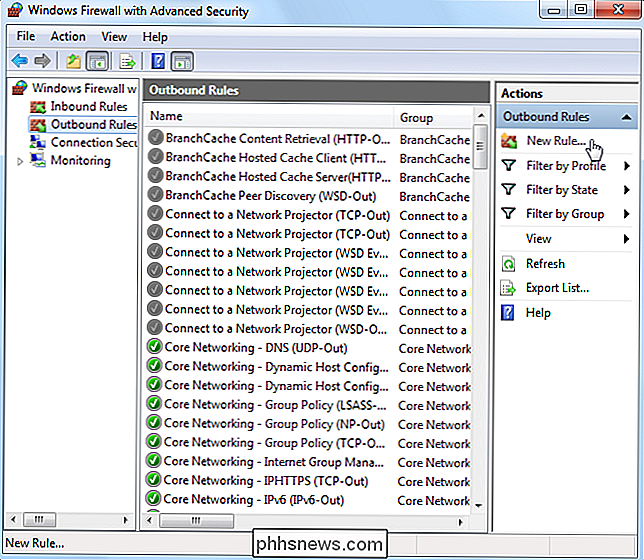
Un pare-feu tiers est un outil utilisateur puissant - pas un élément essentiel du logiciel de sécurité. Le pare-feu Windows est solide et digne de confiance. Alors que les gens peuvent ergoter sur le taux de détection de virus de Microsoft Security Essentials / Windows Defender, le pare-feu de Windows bloque aussi bien les connexions entrantes que les autres pare-feu.

Comment ajouter des commentaires à une cellule de feuille de calcul Excel
Je suis un grand utilisateur d'Excel et cela m'étonne toujours que peu de gens ajoutent des commentaires à leurs feuilles de calcul Excel ! Ajouter et utiliser des commentaires dans Excel est un excellent moyen d'expliquer les formules, les cellules et d'autres données dans la feuille de calcul elle-même, vous permettant ainsi d'économiser du temps passé au téléphone avec vos collègues! Il est

Verrouiller l'orientation de l'écran dans Android
L'écran de votre appareil Android bascule entre le mode portrait et le mode paysage en fonction de la façon dont vous tenez l'appareil lorsque vous exécutez certaines applications. Sur certains appareils, tels que Google Nexus, l'écran d'accueil bascule automatiquement l'orientation de l'écran par défaut Si vous ne voulez pas que l'écran passe du mode portrait au mode paysage, vous pouvez verrouiller l'orientation de l'écran.



